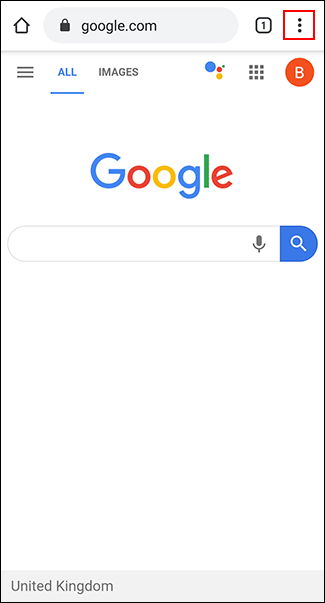Якщо ви не можете прочитати текст на веб-сайтах, вам потрібно збільшити текст. Однак не всі веб-сайти дозволяють змінювати розмір шрифту. На щастя, ви можете змусити свій веб-браузер збільшити розмір шрифту на певних веб-сторінках, якщо це необхідно.
І Chrome, і Firefox на Android дозволяють збільшувати розмір шрифту завдяки вбудованим функціям доступності. Ви також можете використовувати функції доступності, доступні на Android, щоб збільшити загальний розмір тексту або збільшити екран.
Увімкніть примусове масштабування в Chrome
Google Chrome є браузером за умовчанням на більшості пристроїв Android. Щоб увімкнути функцію збільшення та зменшення масштабу в Chrome, відкрийте програму на своєму пристрої Android і торкніться значка меню з трьома крапками у верхньому правому куті.

У спадному меню торкніться опції «Налаштування» .

У меню налаштувань прокрутіть униз і торкніться «Спеціальні можливості» , щоб отримати доступ до меню доступності Chrome.

Торкніться «Примусово ввімкнути масштабування» , щоб увімкнути його. Ви також можете налаштувати повзунок Масштабування тексту , щоб збільшити загальний розмір тексту на кожній веб-сторінці, якщо хочете.

Якщо примусово ввімкнути масштабування, Chrome дозволить вам збільшувати всі веб-сайти, включно з веб-сайтами, які обмежують масштабування. Щоб зменшити масштаб, стисніть екран пальцями.
Увімкніть примусове масштабування у Firefox на Android
Firefox — це популярний альтернативний браузер на Android, який також дозволяє збільшувати масштаб будь-якої веб-сторінки.
Відкрийте програму Firefox на своєму пристрої Android, а потім торкніться значка меню з трьома крапками у верхньому правому куті.

У спадному меню натисніть «Налаштування» , щоб отримати доступ до меню налаштувань Firefox.

Тут натисніть Доступність , щоб отримати доступ до меню спеціальних можливостей Firefox.

Торкніться перемикача поруч із параметром «Завжди вмикати масштаб» , щоб увімкнути його.

Коли цю функцію ввімкнено, ви можете перевірити функцію масштабування на веб-сайтах, які не дозволяють масштабування.
Як і в Chrome, ви можете використовувати пальці, щоб зменшити масштаб екрана, зводячи пальці.
Збільште розмір тексту та ввімкніть збільшення екрана на Android
В Android є ще одна функція доступності, яка полегшує читання дрібного тексту на веб-сторінках. Функція збільшення екрана дозволяє збільшити розмір усього тексту, який відображається на вашому пристрої Android. Ви також можете використовувати функцію збільшення екрана, щоб збільшити будь-яку програму на екрані.
Наведені нижче дії можуть відрізнятися залежно від виробника пристрою та версії Android. Цей посібник було виконано на пристрої Samsung під керуванням Android 9 Pie .
Почніть із доступу до налаштувань пристрою з панелі програм або проведіть пальцем вниз по екрану, щоб відкрити панель сповіщень, і торкніться значка шестірні у верхньому правому куті.

У меню налаштувань пристрою Android натисніть Доступність , щоб відкрити меню спеціальних можливостей Android.

Збільшити розмір екранного тексту
Вам потрібно ввімкнути функцію відображення в меню «Доступність» , щоб збільшити розмір тексту на екрані.
Ваше меню спеціальних можливостей може відрізнятися залежно від вашого пристрою та версії Android. На пристроях Samsung торкніться Покращення видимості . Іншим користувачам пристроїв Android потрібно торкнутися меню «Розмір дисплея» .

У меню Visibility Enhancements на пристрої Samsung торкніться кнопки масштабування екрана . Інші користувачі пристроїв Android можуть пропустити цей крок.

За допомогою пальця перемістіть повзунок у нижній частині екрана праворуч, щоб збільшити розмір тексту.

Це збільшить розмір тексту на вашому пристрої, включно з текстом, який відображається на веб-сторінці для вибраного веб-браузера.
Увімкніть збільшення екрана
Ви також можете ввімкнути збільшення екрана як альтернативу описаному вище методу. Ця функція дозволяє натиснути кнопку (або тричі торкнутися екрана), щоб збільшити масштаб будь-якої використовуваної програми, включаючи веб-браузер.
У меню Accessibility користувачі Samsung торкаються опції Visibility Enhancements . Інші користувачі пристроїв Android торкніться значка збільшення .
У меню «Покращення видимості» натисніть «Збільшення» . Інші користувачі пристроїв Android можуть пропустити цей крок.

Виберіть «Торкніться кнопки, щоб збільшити» на пристроях Samsung або «Збільшити за допомогою ярлика» на інших пристроях Android.
Ви також можете вибрати опцію трьох натискань, якщо хочете.

Увімкніть масштабування трьома дотиками або ярлик, торкнувшись кнопки Увімкнути на відповідному екрані.
Ви також можете ввімкнути обидва параметри, якщо хочете.

Увімкнувши збільшення екрана, перейдіть до веб-браузера Android. Торкніться піктограми спеціальних можливостей на панелі навігації внизу або тричі торкніться екрана, залежно від вибраного способу.

Потім ви можете використовувати свій палець для переміщення по збільшеному екрану. Тричі торкніться екрана або знову натисніть кнопку спеціальних можливостей, щоб повернутися до звичайного режиму.
Бажаю успіхів!